如何解决Win10专业版键盘没有反应的问题
Win10专业版键盘没反应怎么办?键盘在电脑使用过程中起着到头重要的作用,因为电脑的操作都是基于键盘和鼠标来操作的,如果没了键盘,电脑配置再高也是没有任何作用的,但是最近有朋友在升级了Win10专业版系统后发现键盘没反应,这个是什么情况?今天小编就来教大家解决Win10专业版键盘没有反应的问题,希望大家会喜欢。
Win10专业版键盘没有反应的解决方法:
1、没有开启小键盘
很多笔记本都带有数字小键盘,如果仅仅是右侧的数字小键盘失灵的话,请检查下小键盘功能有没有开启,右侧的NumLock键盘指示灯有没有亮,如果没有亮,则说明没有开启数字小键盘,自然无法使用。
开启方法:按一下NumLock开启,指示灯亮,则为开启
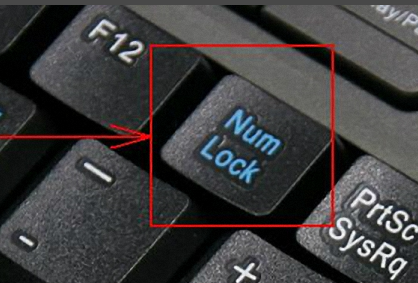
2、驱动问题
如果键盘中所有按键都没有反应,除了可能是键盘坏了之外,另外还有可能是键盘驱动安装不正确,或者其它异常问题。
一般来说,如果升级Win10之前,键盘是好的话,升级后,也应该是正常的。如果不正常,建议重启下电脑试试,如果问题依旧,则检查下驱动,比如进入设备管理器中,看看是否有设备驱动存在问题。

3、系统Bug
网上还有一种说法,说是只要关闭“启用快速启动”,然后重启电脑,之后就可以解决键盘失灵,对于这种说法,迅维小编并没有测试过,遇到这种问题的朋友不妨试试。
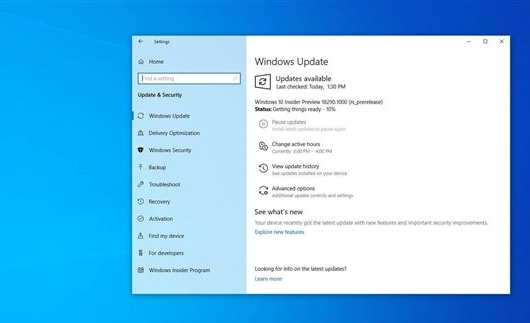
4、其它问题
除了以上原因导致Win10笔记本键盘失灵外,还可能是一些其它问题,比如系统存在异常,系统文件丢失等等,如果确认键盘没有问题,可以尝试重装系统解决。
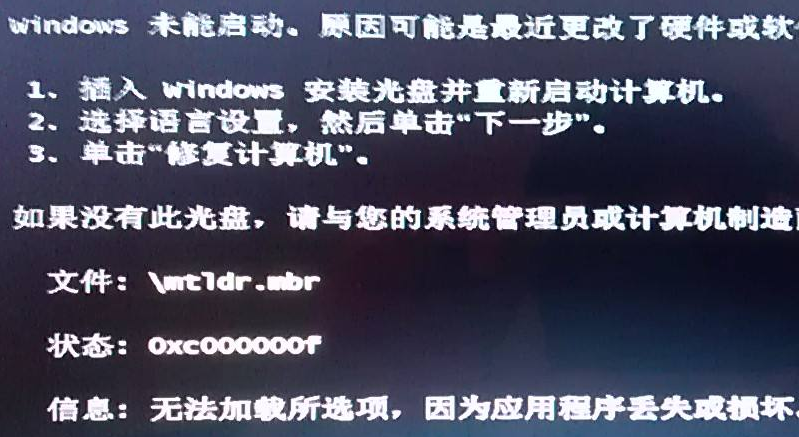
以上介绍的内容就是关于Win10专业版系统没有反应的解决方法,不知道大家学会了没有,如果你也遇到了这样的问题的话可以按照小编的方法自己尝试一下,希望可以帮助大家问题,谢谢!!!了解更多的教程资讯亲关注我们系统天地网站~~~~









